
Llevamos ya un par de tutoriales sobre la nueva versión de Mailrelay, hoy vamos a ver cómo preparar formularios de suscripción.
Hay muchas cosas nuevas en esta versión que te van a ayudar a crear formularios de forma más fácil y efectiva.
De hecho, ya hemos visto cómo crear campos personalizados y grupos o segmentos, eso lo aprovecharemos en este post, para ver cómo permitimos el rellenado de esos campos en el formulario de suscripción.
¡Vamos a verlo en Mailrelay!
- 1 · Creando el formulario de suscripción a la newsletter
- 2 · Obtener el código del formulario para pegarlo en nuestra web
- 3 · Cómo modificar los textos de los emails de confirmación
- 4 · Sin límite diario de envío, sin publicidad en tus newsletters, sin funcionalidades limitadas – la única cuenta gratuita de verdad
Lo primero que tenemos que hacer es ir al menú «suscriptores» – «formularios de suscripción», allí podremos hacer click en el botón «añadir» para comenzar a crear un nuevo formulario:
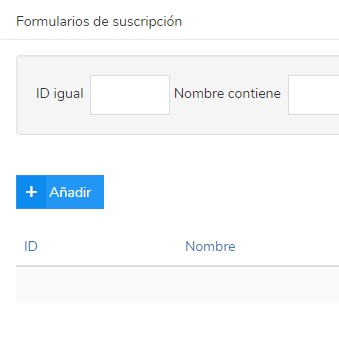
También pueden interesarte estos artículos:
- Cómo Gestionar Automatizaciones y Autorespondedores con Mailrelay
- Configura el SPF, Dominio Personalizado y DKIM con Mailrelay
- Realiza Campos Personalizados y Segmentación de Campañas de Email con Mailrelay
- Primeros Pasos con Mailrelay V3
En la siguiente pantalla podremos definir los aspectos básicos del formulario. Más adelante los podrás cambiar y modificar, no te preocupes:
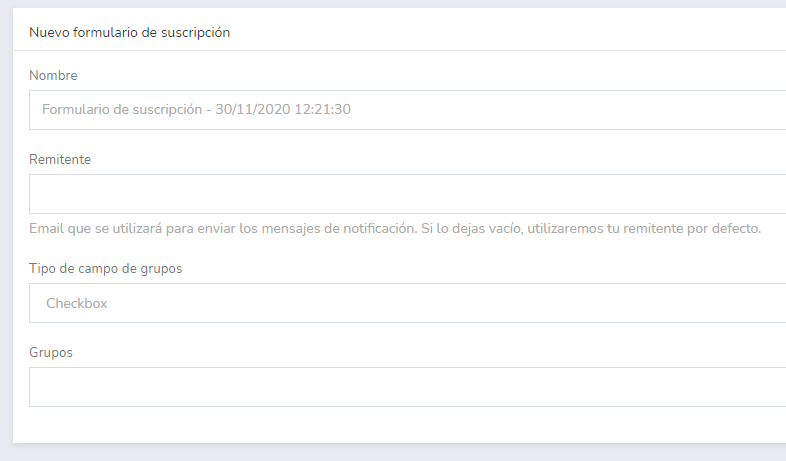
Vamos a repasar un poco estas opciones:
- Nombre > el nombre del formulario, esto es simplemente un identificador interno para nosotros
- Remitente > aquí puedes definir el remitente desde el que se enviará el email de confirmación de la suscripción. Si tienes varios formularios te puede ser de utilidad
- Tipo de campo utilizado para mostrar los grupos > los contactos que se suscriban deberán hacerlo en un grupo. Podemos dar la opción de que elijan de forma visible (opción checkbox) o podemos tener los grupos (ocultos) y así se suscribirán en los que nosotros determinemos para el formulario
- Grupos > a que grupos queremos que se suscriban, o estén disponibles para que el usuario elija
Bien, una vez lo tengas todo como quieres, abajo a la derecha veras un botón que indica «siguiente», eso nos lleva a la siguiente pantalla, donde seguiremos configurando nuestro formulario de suscripción:
Esta pantalla tiene tres partes:
- 1) El bloque lateral izquierdo con los elementos de que dispones para crear tu formulario
- 2) El bloque derecho donde puedes ver cómo quedará el formulario una vez publicado. Es en esta sección donde irás aplicando los diferentes cambios
- 3) Unas pestañas en la parte inferior, pero eso lo veremos un poco más adelante.
► Comencemos por el bloque lateral izquierdo
Desde esta sección vamos a poder modificar el aspecto principal del formulario, las opciones disponibles son:
- Añadir campo incorporado > esta opción nos permite añadir al formulario los campos propios de la aplicación, como pueden ser «nombre», «dirección», etc. Son los campos que trae el sistema por defecto.
- Añadir campo personalizado > con esta opción puedes añadir un campo personalizado (los que puedes crear en el menú Suscriptores – Campos personalizados).
- Añadir texto personalizado > con esta opción añadirás al formulario un bloque de texto, para poner básicamente lo que necesites.
- Añadir imagen > este último bloque te permite añadir una imagen o logotipo al formulario.
Como ves por defecto el formulario viene solo con el campo «email». Imagina que quieres añadir el nombre, en ese caso haremos click en «añadir campo incorporado», al hacer click desplegará las opciones disponibles, entre ellas «Nombre», al elegir esto se creará un nuevo campo debajo del email, mira:
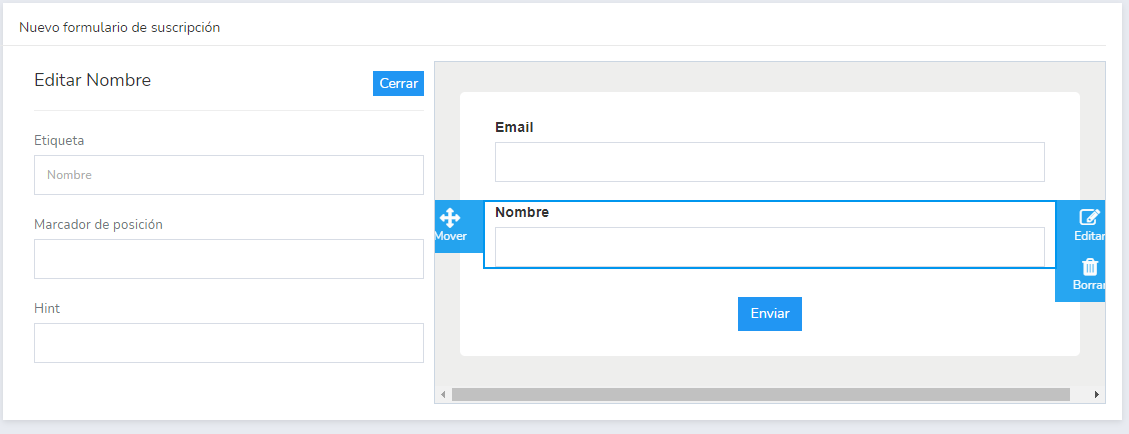
Si pasas el ratón por encima aparecerán opciones de edición, como mover, editar y borrar. Puedes mover y arrastrar el campo para que quede por encima de email por ejemplo.
Por defecto los campos se añaden siempre al final del formulario y después puedes moverlos donde quieras.
En la sección del lateral izquierdo puedes ver:
- Etiqueta > es la etiqueta del campo, por ejemplo «Nombre»
- Marcador de posición > para diferentes sistemas, como lectores de pantallas, la información del orden de los campos puede ser útil
- Hint > Esto puede ser una pequeña explicación que pongas debajo del campo, para ayudar al usuario a rellenarlo de forma correcta
Una vez tengas el campo editado a tu gusto puedes hacer click en el botón «Cerrar».
El resto de campos funcionan más o menos igual, por ejemplo el campo «Añadir imagen»:
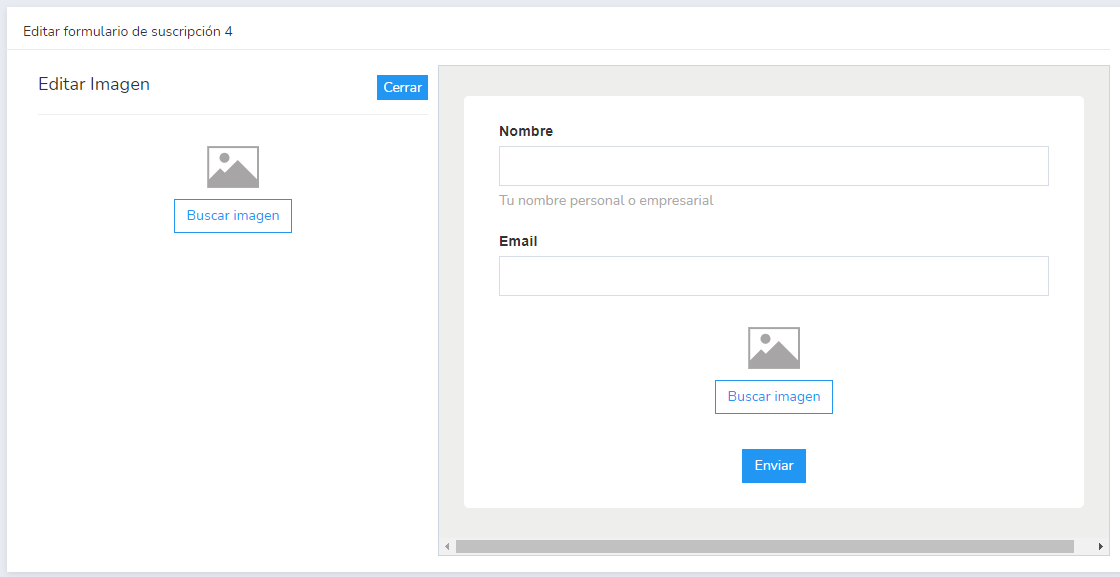
Te permite añadir una imagen, y configurarla de forma básica:
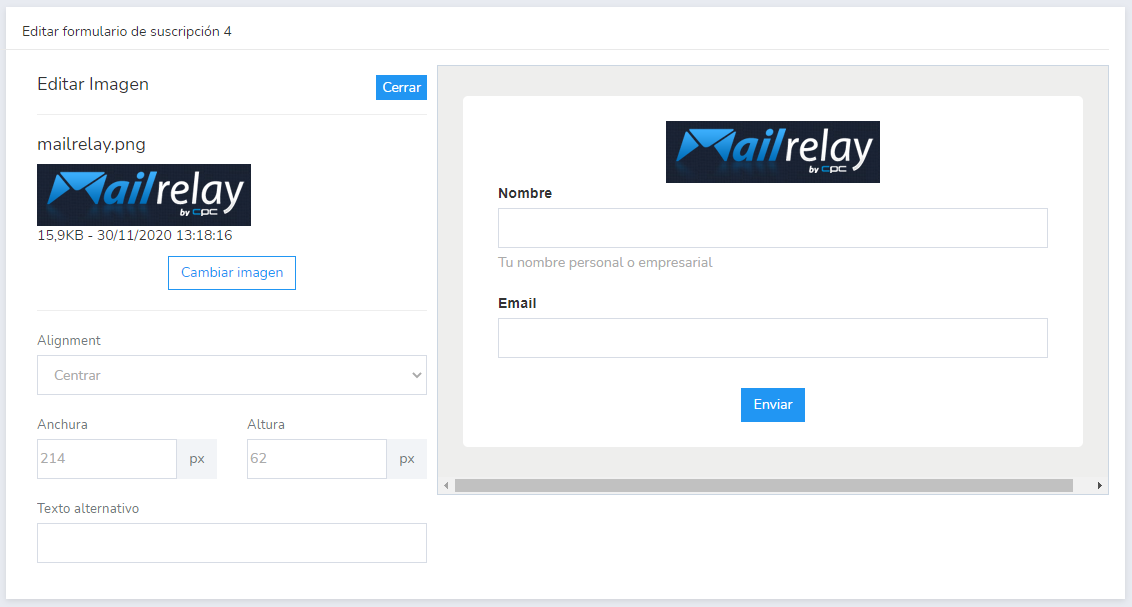
Tras moverla a la parte superior del formulario aún puedes modificar la alineación, anchura, altura y el texto alternativo.
Por último, el campo de texto, como puedes ver en la imagen te servirá para añadir cualquier texto que desees.
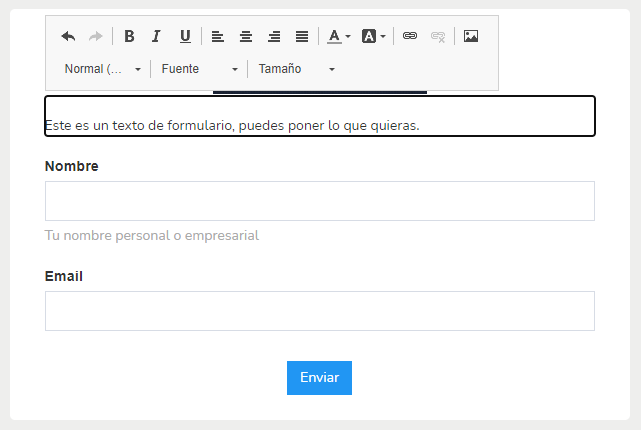
► Campo de aceptación de la política de privacidad
Antes de avanzar me gustaría comentarte sobre el campo de «política de privacidad»:
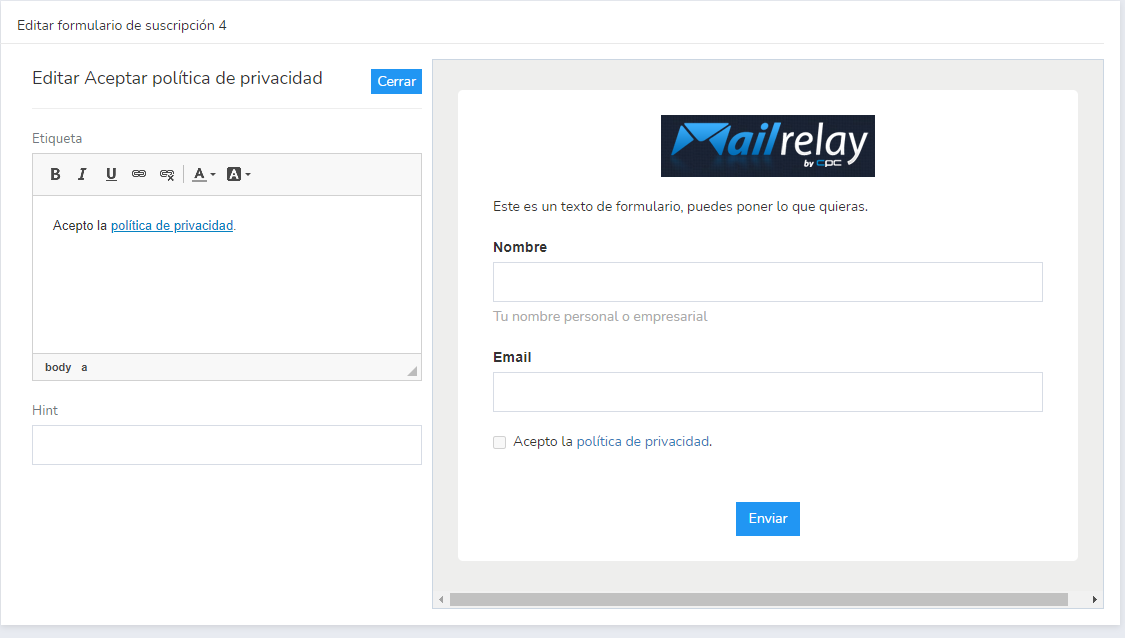
Este campo incluye un «checkbox» que permite al usuario aceptar la política de privacidad. Puedes introducir el texto que desees, y enlace a tus textos legales.
► Bloque de opciones inferior
En la parte inferior, debajo del formulario tienes más opciones para modificar el aspecto y comportamiento del formulario:

- Diseño > aquí puedes trabajar con los colores del formulario.
- Contenido > aquí puedes definir las páginas de gracias por la suscripción y éxito, esto lo vemos luego.
- Configuración > en esta pestaña puedes modificar los datos iniciales: nombre, remitente, grupos, etc.
Por ejemplo en la pestaña diseño puedes ver esto:
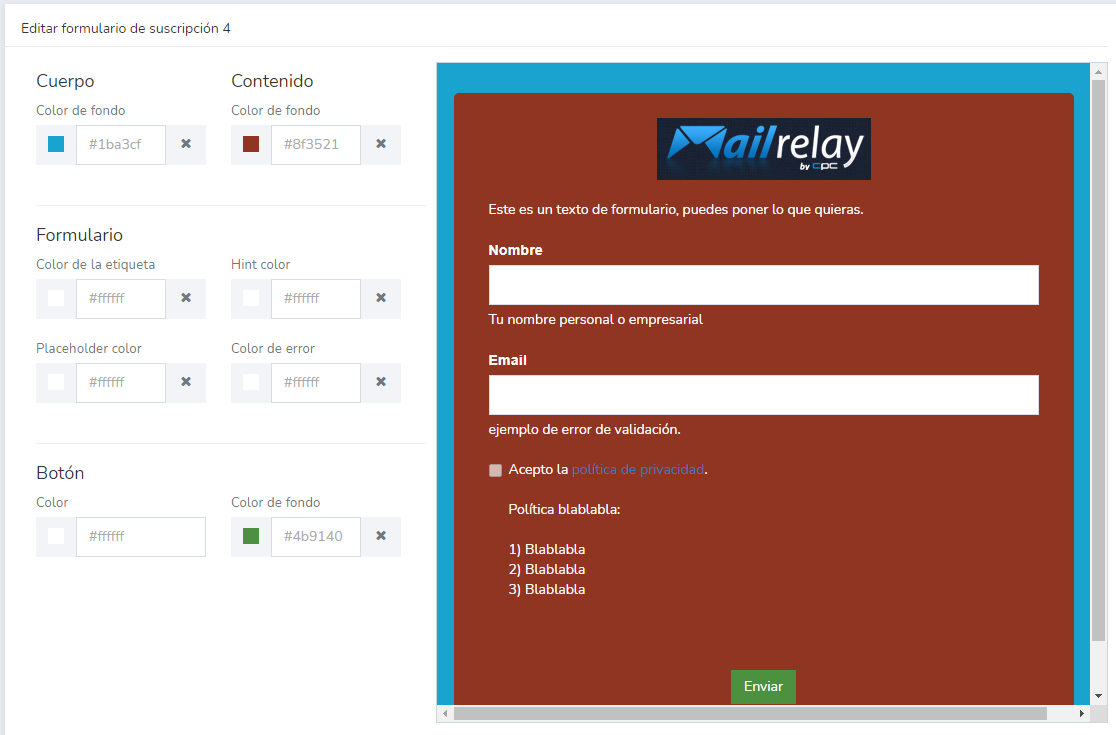
Puedes cambiar los colores de:
- El cuerpo / fondo del formulario
- El color de fondo del contenido
- Colores de las etiquetas, errores, hints, etc.
- Así como del botón
► La opción de contenido
Es la que permite modificar las páginas que se muestran en los diferentes eventos del formulario, por ejemplo una vez enviado el formulario o en la página de éxito de la suscripción. Dispones de varias opciones:
- Utilizar la página por defecto del sistema
- Redirigir a una URL
- O personalizar la página por defecto
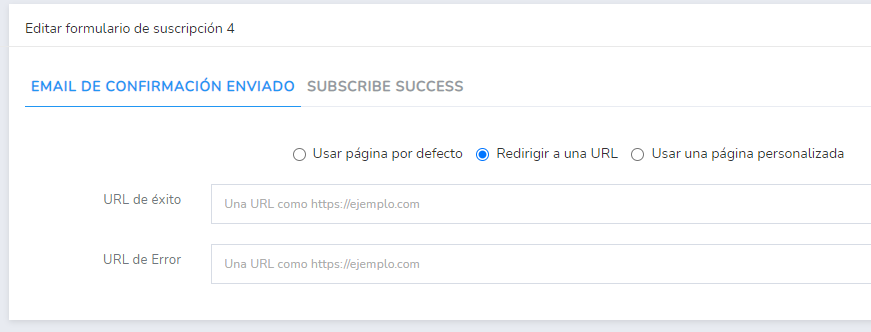
Por último solo tienes que hacer click en el botón «Guardar» y el formulario estará listo:
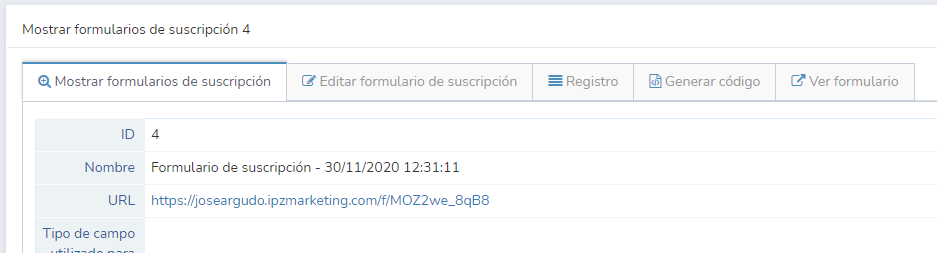
La URL que ves en la imagen, te permitirá al pincharla cargar el formulario tal y como ha quedado:
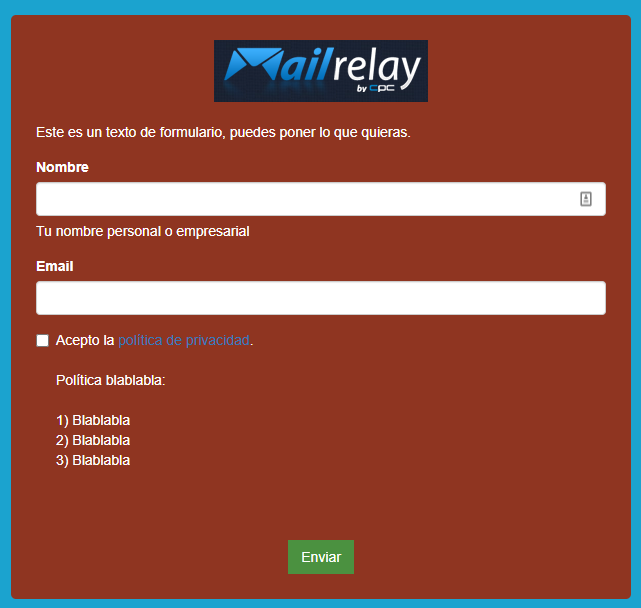
Esta página del formulario la podemos compartir como queramos, pero ¿qué hacemos si queremos disponer del formulario en nuestra web?
Muy fácil, vamos a verlo.

· Obtener el código del formulario para pegarlo en nuestra web
Para obtener un código HTML que podamos pegar en nuestra web, primero tenemos que visualizar el formulario:
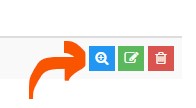
Lo haremos haciendo click en el icono de la lupa que tenemos hacia la derecha, eso nos llevará a una página similar a esta:
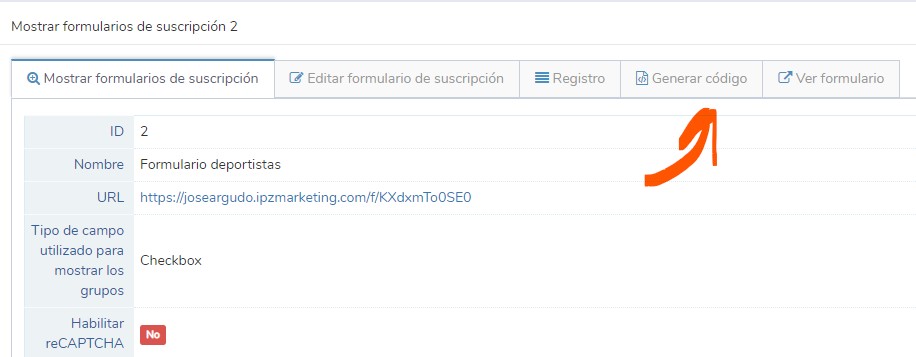
He marcado la pestaña «Generar Código», haremos click ahí y veremos una pantalla como esta:
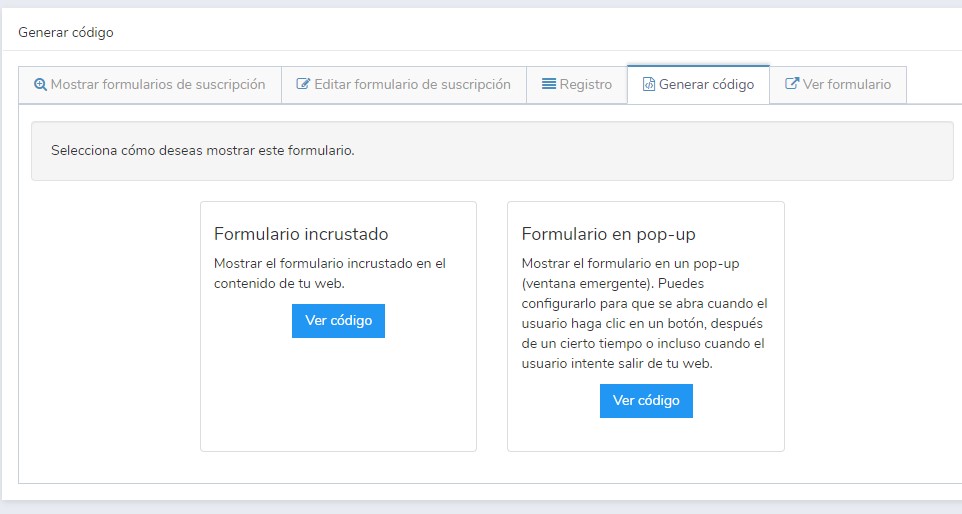
Tenemos dos opciones:
- Obtener el código para un formulario incrustado (por ejemplo en un widget lateral de wordpress, un widget al pie, etc)
- U obtener un código para mostrar el formulario en un popup
► Obtener el código del formulario de suscripción
Existen dos opciones de código HTML, la primera, que utiliza un iframe y un script, y la segunda (legacy) nos ofrece un código de formulario que podemos copiar y editar en caso de que lo necesitemos:
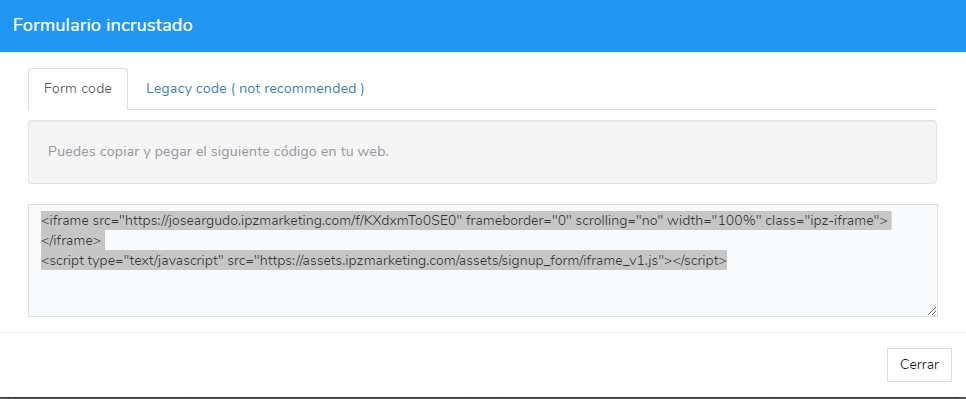
Ya solo nos queda copiar todo el código y pegarlo en nuestra web, en algún widget html de wordpress o similar.
Este código no es posible modificarlo, si quieres modificar y ajustar el código debes seleccionar la opción legacy.
► Formulario de suscripción en popup
La otra opción genera un código de formulario, que se mostrará en popup:
- Al hacer click en un botón
- Pasados X segundos
- O al intentar abandonar la página
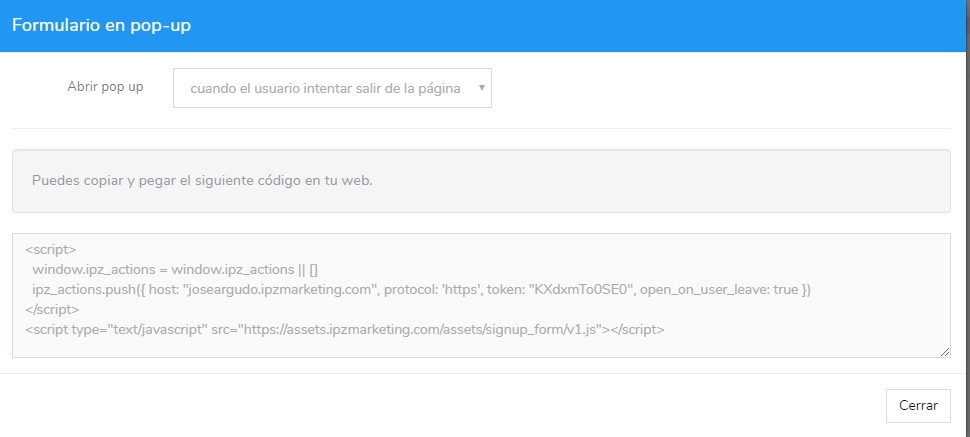
Igual que en el caso anterior, puedes incrustarlo en un widget HTML de wordpress.
Nos queda por ver en este tutorial un último punto.
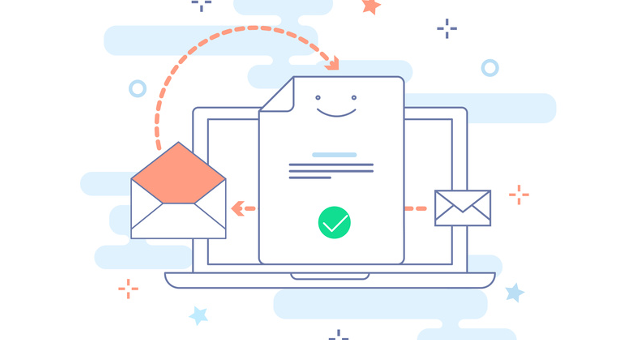
· Cómo modificar los textos de los emails de confirmación
Cuando se registra un nuevo suscriptor, existe un paso previo que consiste en enviarle un email, que debe abrir y pinchar en el enlace para confirmar la suscripción.
Es el proceso de doble opt-in.
Pero puede ser que queramos modificar el texto de este email, esto lo haremos en el menú Configuración – Emails de notificación:
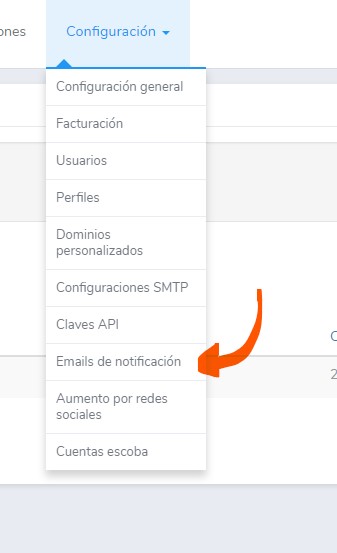
Aquí podremos ver diversos emails que el sistema envía en varios idiomas:
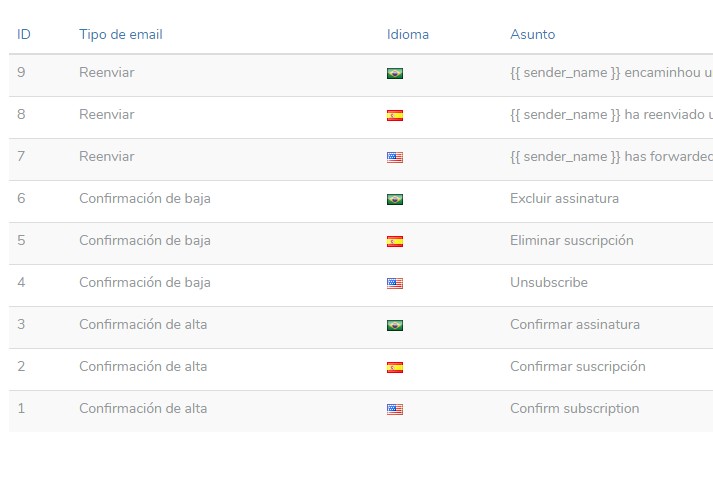
El que queremos modificar es el de Confirmación de alta, tenemos el botón de edición a la derecha:
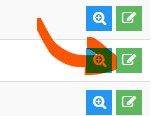
Al hacerlo, veremos esta página:
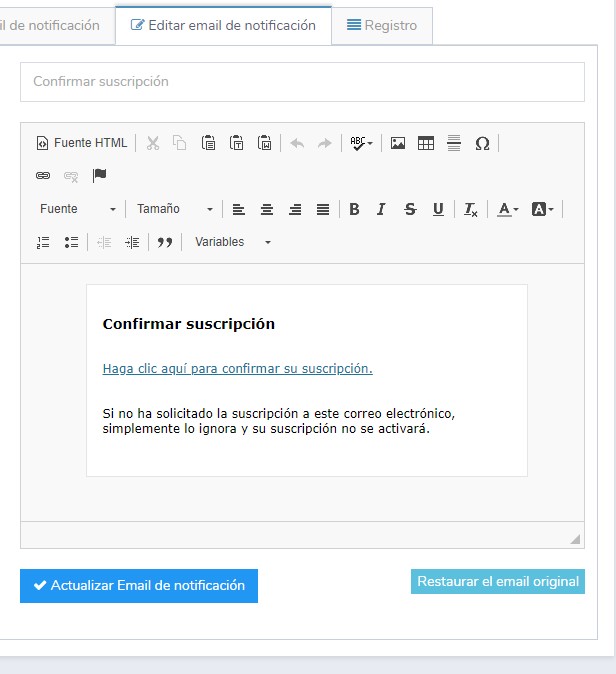
Puedes modificar el asunto y el texto como desees, lo único importante es que debe haber un enlace:
- Cuyo protocolo sea «otro»
- Y url: {{ confirmation_url }}
Nada más, el resto lo puedes modificar como necesites.
En cualquier caso, si te equivocas puedes utilizar el botón «Restaurar el email original» para volver a dejarlo todo como estaba al principio.
Con esto damos por terminado el tutorial sobre los formularios de suscripción, espero que te sea muy útil.
Recuerda Mailrelay te ofrece la única cuenta gratuita:
La mayoría de herramientas limitan mucho las cuentas que ofrecen de forma gratuita, limitando los envíos que se pueden hacer al día, así como las funcionalidades incluidas.
Y casi todas incluyen publicidad.
Al incluir publicidad se aprovechan de tus esfuerzos de marketing para conseguir visibilidad ¿son cuentas realmente gratuitas?
Incluso algunas de las alternativas de programas de envío masivo de emails incluyen publicidad en cuentas básicas de pago.
¿Pagar para incluir publicidad de otra empresa?
No me parece una buena idea.
El servicio de email marketing y la cuenta gratuita de Mailrelay no incluye publicidad, ni límites diarios, ni está limitada de ninguna forma.
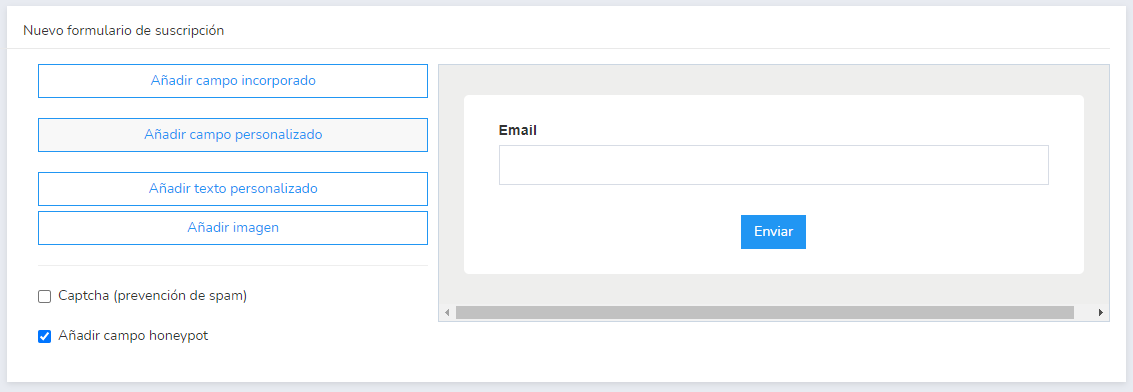
Hola buenos días.
Tengo algunas dudas sobre el formulario de suscripción de la nueva versión.
1) La descripción del formulario (aspectos legales) sale en segundo lugar ¿no debería de salir en primer lugar y bajo del titulo?
2) No se como insertar el enlace a la política de privacidad, lo copio de mi web, pero no me lo pega ¿? (no tengo nociones de html) como puedo insertar el enlace de la Política de privacidad de mi web: antoniovicedo.com
Adjunto al presente 2 capturas de referencia.
En espera de su grata respuesta le saluda atentamente.
Antonio Vicedo
¡Hola Antonio! Una vez sigues los pasos indicados en el post creo que sale bien, pruebaló. Sale primero la descripción con el enlace a la política. Y después el checkbox para aceptar. Yo lo veo bien, pero igual es cuestión de gustos. El enlace lo tienes que poner en HTML <a href="url de tu web rel="nofollow">política de privacidad</a>
¡Hola, buenas tardes! tengo unas consultas que realizar.
1) Se puede modificar el formulario? texto, color, formato, fuente?
2) Es obligatorio el uso de un email de confirmación?
3) Les dejo la web para que vean el popup que utilizo actualmente: https://www.kaurystore.com.ar/
Lo cree con Mailmunch y esta vinculado a mi lista de Newsletter en Mailchimp. Quisiera hacer algo similar ahora que estoy pensando en pasarme a Mailrelay.
Simple, practico y automatico.
Necesito que de crear un formulario con ustedes, cada vez que alguien se registra, lo agregue a la lista de suscriptores automaticamente.
Espero su respuesta, desde ya muchas gracias por su atención.
¡Saludos!
Hola Francisco, esas consultas es mejor si las enviáis a soporte:
1) Sí
2) Sí
3) Sí
🙂
¿Y cómo se modifica el estilo?
Gracias.
tengo la misma duda. pudiste resolverla Elena?
Hola! Las dudas es mejor que las enviéis a soporte, donde el equipo de soporte las puede localizar y ayudaros.
Olá! Como faço para colocar um link de desinscrição na minha newsletter?
¡Hola! ¿Cómo puedo poner un enlace de desinscripción en mi boletín?
Hola Henrique, solo has de crear un enlace, cuya URL sea: {{ unsubscribe_url }}
En la versión anterior existía la posibilidad de poner enlaces a:
– Gestionar suscripción
– Recordar contraseña
¿En la v3 cómo se pueden poner esos enlaces?
¡Hola! Esas opciones causaban algo de confusión en algunos casos, no está disponible pues el feedback que obtuvimos no indicaba que fuese algo deseable por la mayoría de usuarios.
¿Cómo se pueden añadir enlaces a «Gestionar suscripción» y
«Recordar contraseña» en los nuevos formularios de la v3?
¡Hola! Te he respondido a tu anterior comentario 🙂
Hola! En mi web no me da la opción de insertar el html del formulario de suscripción. Por lo que tendría que crear un enlace a una página de mailrelay para que se suscriban o algo así… ¿Es posible? Gracias.
¡Hola Sandra! Sí, es posible.
Tengo más dudas… Yo no tengo la versión 3 de los formularios de suscripción, estoy parece ser con la versión antigua. Lo de la política de privacidad no me sale. Y ¿cómo puedo diseñar mi formulario con colores etc? He estado buscando entre todos los posts pero no lo encuentro. Muchas gracias.
Hola! Vuelvo a poner el comentario porque veo que mi respuesta no sale. He leído que se puede cambiar el diseño del formulario. Hace años habían post sobre ello pero no los encuentro. ¿Me puedes ayudar? Por otro lado, yo no tengo la última versión de los formularios de suscripión, tengo la antigua. ¿Cómo acceder a la nueva versión? Gracias.
¿Cómo gestionar los idiomas de los formularios? He cambiado los campos pero no se como indicar que los emails de confirmación o el título del formulario esten en el idioma correcto
Hola, el idioma se detecta de forma automática, pero si quieres forzarlo añade ?locale=es al final para que el idioma sea español
¿Se puede elegir en qué URL sale el popup? No quiero que aparezca en todas las páginas de mi web. En caso de que se pueda hacer, ¿me indican cómo?
Gracias.
Me gusta la mejora de la V3 aunque aun se queda un poco limitada sobre todo en cuanto al diseño y personalizacion del formulario de suscripcion y los email de exito
Sí, no te preocupes, seguiremos mejorando poco a poco, y sin introducir contraprestaciones como publicidad o cosas similares, poco a poco 🙂
Alguém já conseguiu integrar com a ferramenta da Mailmunch.com?
Preciso de ajuda para fazer isso!
Una duda con los mails de confirmación…
Si tengo la web en catalán, puedo engañar al sistema y traducir el brasileño para que actúe como catalán?
Hola Josep! Sí, para eso además en los formularios, en la URL de destino añade ?locale=pt así se fuerza a ese idioma
Se puede usar los formularios sin doble optin? Quiero redirigir desde el formulario directamente a mi pagina de gracias sin necesidad de que confirmen el correo. Gracias!
Buenas, no, no es posible.
Hola, ¿cómo puedo insertar estos formularios en una web creada con WIX?
Gracias
No tenemos experiencia con Wix, lo lamento Rocio.
Buenas tardes.
He realizado la migracion a la nueva versión.
Mi duda es como hacer el mapping. En la anterior versión la hice con el plugin 3rdparty services. Quisiera saber si con esta versión se sigue utilizando este plugin y si es así quisiera saber como hacerlo.
Gracias.
Hola! Aquí puedes mirar como se han actualizado los campos: https://blog.mailrelay.com/es/2017/03/13/como-crear-un-formulario-de-suscripcion
Hola!
Voy a exponer mi duda con un ejemplo para hacerme entender mejor.
-En una parte de mi web tengo un formulario de suscripción, vinculado al grupo A.
-El señor X se suscribe a dicho formulario y por lo tanto se le crea un perfil en el sistema de Mailrelay, y dentro del grupo A.
-En otra parte de mi web, creo un nuevo formulario, vinculado al grupo B.
-El señor X se suscribe de nuevo a través de este otro formulario. Como ya tiene una cuenta/perfil creado en Mailrelay, ¿su perfil se actualizaría automáticamente para añadirlo también al grupo B?
Estoy haciendo pruebas y no veo que se actualicen los perfiles ya creados.
Si realmente no funciona así, ¿me podrían dar algún consejo o idea de cómo hacerlo?
Gracias!
Hola Rakel, sí que se debería actualizar, si no lo hace algún problema hay ¿quizá estás utilizando un plugin como thrive?
Hola!
No, no uso ningún plugin.
Ayer no había manera, (incluso al borrar un usuario de pruebas, cuando intentaba volver a suscribirlo me salía un error «We’re sorry but something went wrong»).
Así que lo dejé por imposible.
Y ahora mismo he vuelto a probar a suscribir al usuario de pruebas y me ha dejado, así que he probado a suscribirlo a esta otra lista y también se ha actualizado su perfil correctamente incluyéndolo en la nueva lista.
Ha sido un expediente X…
Hola Rakel, sí es raro, parece algún tipo de incidencia en la cuenta. En esos casos es mejor que contactes con nuestro equipo de soporte, así lo pueden revisar mejor.
Hola!
Se pueden crear formularios con una cuenta gratuita o solamente con un plan de pago?
Gracias!
Hola! Sí claro, la cuenta gratuita no tiene restricciones.
Creo que el plugin ha quedado desactualizado con la ultima versión de Woo. Ahora los clientes no se guardan en WordPress como usuarios (Que es de donde coge el plugin los datos) sino que Woo tiene su propia BBDD de los clientes que compran por la web. Por eso, si sincronizas para añadir los clientes de Woocommmerce, no te coge ninguno. ¿Lo habéis tenido en cuenta?
Buenos días Gonzalo, en principio ahora recomendamos utilizar PieSync, pues es un software mejor y más mantenido para este tipo de integraciones entre aplicaciones.
He incrustado el popup con la opción de activarse cuando el usuario intenta salir de la página, sin embargo, si el usuario decide cerrar la ventana y ve otro artículo, al intentar salir vuelve a salir el popup, ¿como puedo configurarlo para que el popup no salga nuevamente a ese usuario en las próximas 24 horas? ya que puede resultar molesto. Gracias
Buenos días, por el momento siempre que se percibe el intento de cerrar la página se muestra el popup. Lo comentaré con el equipo para que revisen en el caso que has comentado.
Hola.
He copiado el código generado por Mailrelay y lo he pegado en un Widge de htmlt del tema Illdy – v2.1.8 de WordPress 5.5.3 y responde con este mensaje:
Hay 2 errores que tienes que corregir antes de que puedas guardar.
¿Podéis echarme una mano? por favor
nota: En otra plantilla anterior también sucedía, pero después de varios intentos lo aceptaba.
Gracias
Hola Francesc, crea ticket mejor, dar soporte por los comentarios del blog es más difícil. Nos tendrás que pasar tu cuenta, el código, la URL de tu web. Para que podamos revisarlo.
Hola! Los pasos que describes para incrustar formularios son los mismos para una página web con HTML? Tengo una página web que direccióna hacía un blog que si está realizado en WordPress…la idea es que tanto la página de inicio como el blog tengan la opción de suscribirse,(que no sean dos suscripciónes distintas) supongo que es posible no? Gracias
Hola tengo una consulta, mi idea es crear una cuenta en mailrelay pero aún no tengo el mail corporativo…para despejarme la duda, es posible hacer que el formulario no envié a otra página sino que muestre algún mensaje alli mismo? Gracias!
¡Hola Hernan! Sí, si es posible hacer lo que comentas.
Hola. Diseñando el formulario, en mi caso no he visto el campo de Aceptar política de privacidad y aviso legal, ni tampoco sé como personalizar la política, cuyo texto lo tengo confeccionado.
¿Cómo podría resolverlo?
¡Hola! Esos campos están como «campo incorporado» en el editor del formulario.
Hola muchas gracias por excelente herramienta, agradecido. Bueno ya tengo el formulario en mi blog, ahora quiero que mis nuevos post o entradas lleguen automáticamente a los correos como hago?
Buenos días, prueba a utilizar la funcionalidad de envíos RSS, debería servirte para tu caso.
Buenas noches,
Gracias por su excelente producto. Estoy probando mi autoresponder, pero el mail de confirmacion que recibo esta en ingles. Como puedo escoger para que llegue en español?
Gracias
Hola, muchas gracias por la información.
Vamos a poner un formulario de suscripción de Mailrelay en nuestra tienda online.
Saludos.
Perfecto, cualquier duda que tengais recordad que en vuestro panel podéis acceder al chat de soporte.
Hola, buenos días. Se entiende todo perfectamente, muchas gracias. Aún así tengo un par de dudas.
1- Se puede escribir algún texto por debajo del botón de enviar? No me deja mover los bloques de texto por debajo del Captcha o del botón de envío.
2- hay alguna manera de poner Recaptcha V3 en vez de el captcha v2 de ir marcando las casillas de la foto? Preferiría que nadie tuviera que interactuar demaisado para enviar su suscripción.
gracias!
Buenos días,
aunque no hay opción directa para poner un texto después del botón, cuando insertar el formulario en tu web, podrás escribir debajo de eso código, quedando el texto debajo del botón de forma efectiva. Por otro lado, no es posible cambiar la versión recaptcha.
Vale, recibido. muchas gracias.
Hola de nuevo. Tengo otra duda.
Dices en tu artículo sobre el código Iframe que: «puedes incrustarlo en un widget HTML de wordpress.»
Hay alguna manera de incrustarlo en un Boletín de Mailrelay? Quiero ponerlo en una publicación que estoy haciendo con el editor de Mailrelay, pero no veo ninguna opción en «contenido» para añadir HTML o directamente el Iframe de alguna manera…
Muchas gracias.
Buenos días, no es posible incrustar el formulario de suscripción en un boletín, no tendría sentido porque para poder enviar un boletín a tus contactos, primero se han de suscribir.
Si, tiene sentido… Muchas gracias.
Buenas tardes, ¿se puede crear el formulario de suscripción sin inscrustarlo en nuestra web? ¿Cómo puedo enviar un mail sólo con el formulario para que se suscriban solo a la plataforma de mailrelay de nuestra cuenta, no teniendo que inscrustrarlo en la web?
Buenos días,
no es posible enviar el formulario en un email, sin embargo puedes crear el formulario, este tiene una URL de Mailrelay asociada. Esa URL sí la puedes enviar por email.
Hola, el formulario de suscripción queda enorme en la web (tanto en cuerpo como en footer) y quería algo sencillo, de una línea. Estilo:
______Nombre_________ ________email___________ _________Suscribirse_______
y que abajo aparezca el tick y texto de la política de privacidad…
¿Es posible?
Saludos
Buenos días,
por el momento no es posible, pero añado tu comentario a los solicitudes de mejora, para que sea considerada para nuevas actualizaciones del servicio.
Muchas gracias.
Hola, los campos del formulario pueden ser autorrellenables con los datos del suscriptor para que no los tengan que rellenar manualmente?
Gracias.
Hola! Eso depende del navegador, no de la configuración de Mailrelay.
Hola, cómo se modifica el formato (texto, colores…) de la cancelación de la suscripción, una vez se clica en el enlace para darse de baja?
Hola, a través del popup, en la pestaña avanzado, puedes incluir los estilos que desees.
Formulario de suscripción en popup funciona en la pagina donde lo insertemos? o lo inserto en una pagina X y funciona en todas las demas paginas?
¡Hola! Eso depende de la plantilla que uses. Si lo pones en un widget que se muestra en todas las páginas, se mostrará en todas.
Tiene sentido y gracias por la respuesta estoy algo perdido iniciando con el emailmarketing jejeje
Te dejo otra consulta rápida: Si implemento varios formularios uno de contacto, uno suscripción al boletín y tengo otro para descargar un e-book como funciona el doble opt-in si un cliente pasa por los 3 formularios? o tienes otro post donde encuentre mas información al respecto?
gracias por su pronta respuesta!!!
Si implemento varios formularios uno de contacto, uno suscripción al boletín y tengo otro para descargar un e-book como funciona el doble opt-in si un cliente pasa por los 3 formularios? o tienes otro post donde encuentre mas información al respecto?